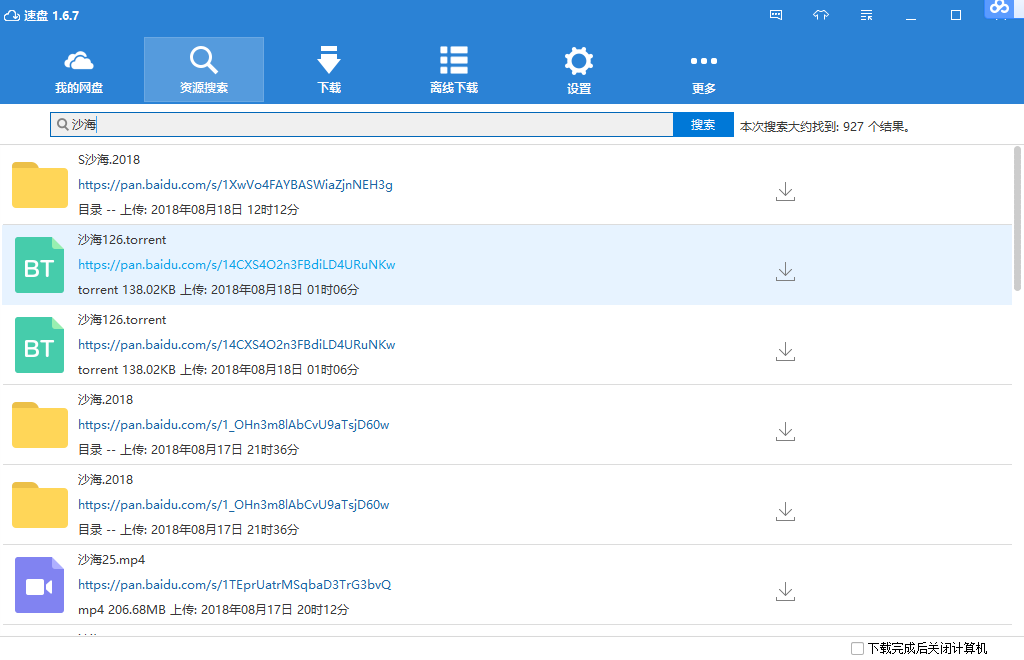软件标签:速盘
速盘speedpan破解版是一款功能强大的百度云盘全速下载无限制的工具,现在的百度云下载真的是无比的淡疼,分分钟让你崩溃啊,不过今天小编带来了一款亲测好用的第三方百度网盘不限速下载神器,速盘让你分分钟拜托下载困扰,最主要的无需登陆账号,让你免费享用会员特权待遇,不用怕封号,支持在线搜索资源,支持下载目录,支持断点续传,强大的多线程技术,告别龟速下载,走上带宽巅峰,登陆账号后可以快速下载网盘内的资源,支持清理重复文件,管理我的分享,轻松清理文件夹,让你的文件更加整洁有序,本软件还可以设置下载完成后关机,放心去睡觉,不用半夜起来关电脑,简直是懒人福音,本次小编带来的是2018速盘最新版下载,有需要的朋友不要错过了!
1、在本站下载并运行软件,如图所示,将下载链接复制到窗口中,点击下载
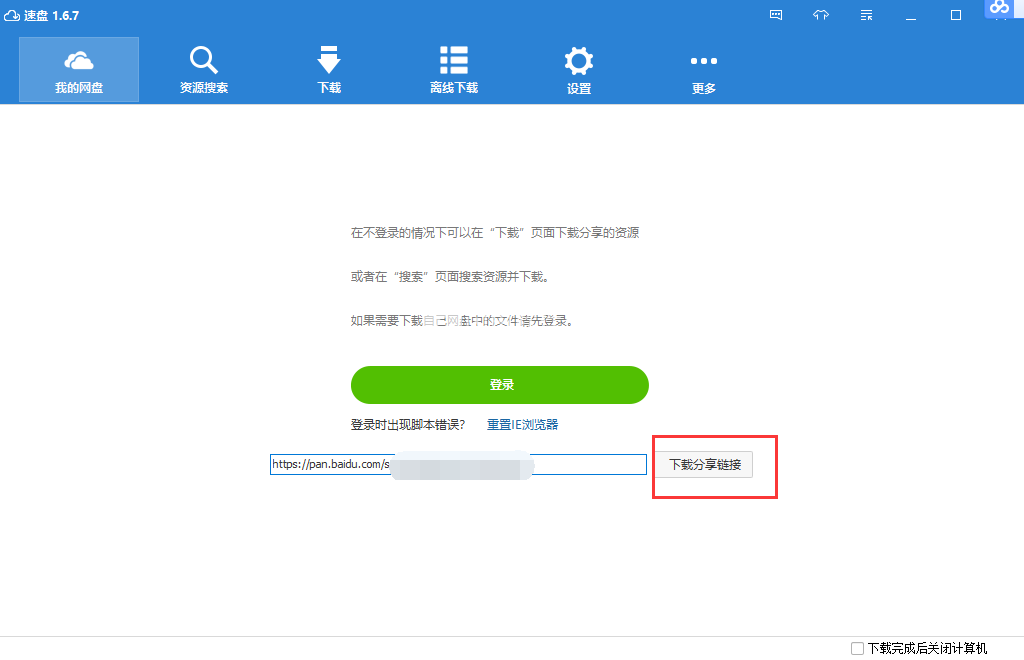
2、有提取码的需要输入提取码,点击ok
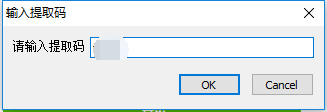
3、勾选需要下载的文件点击下载
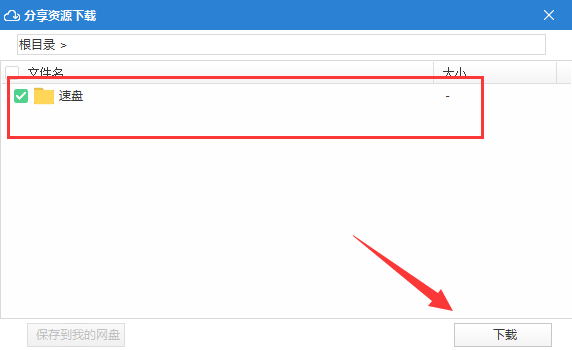
4、如图所示,可点击浏览选择下载保存位置,也可勾选设置为默认下载路径,这样每次下载都会保存在这个位置,然后点击下载即可
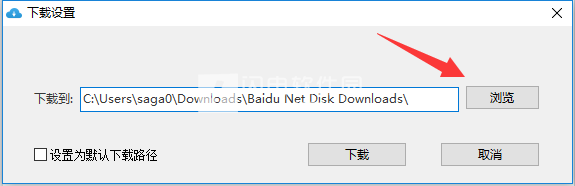
5、你也可以在线搜索需要的资源,如图所示,在资源搜索中输入关键词,点击搜索
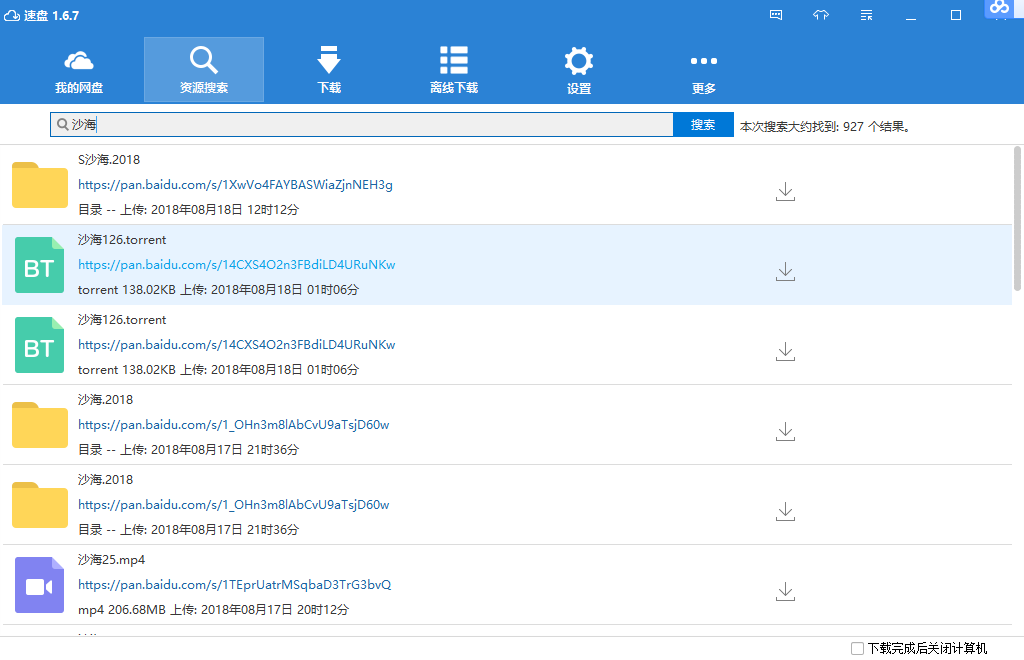
6、选择自己要下载的条款,直接点击后方的下载图标即可
7、所有的下载任务可在下载这一栏中看到,可以自由管理,开始、暂停和删除任务等
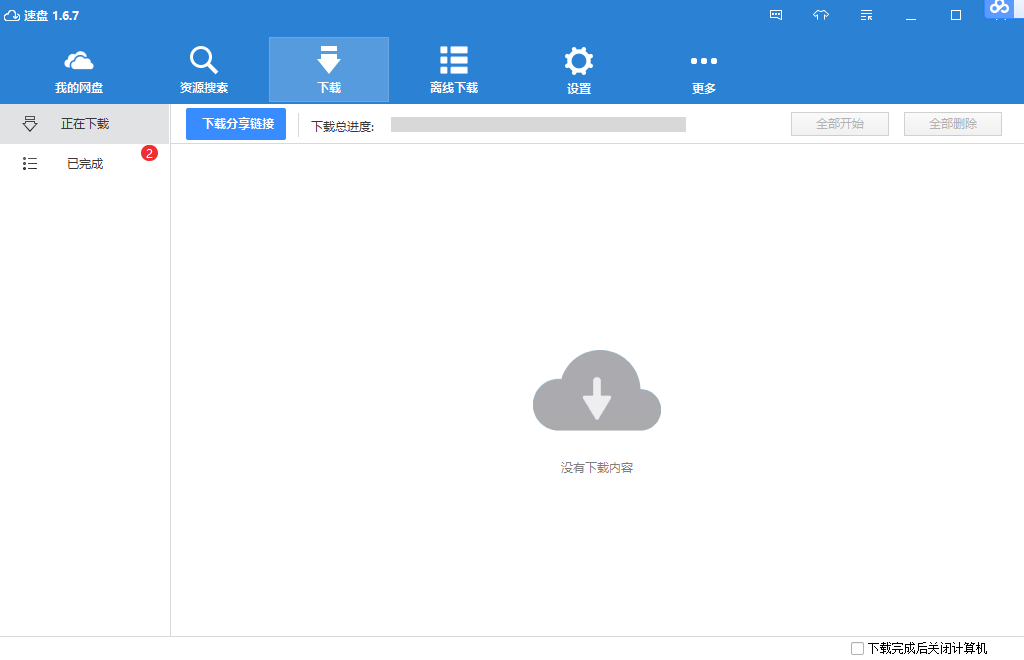
8、离线下载,在不登录的情况下可以在“下页面下载分享的资源或者在“搜素”页面费索资源并下载。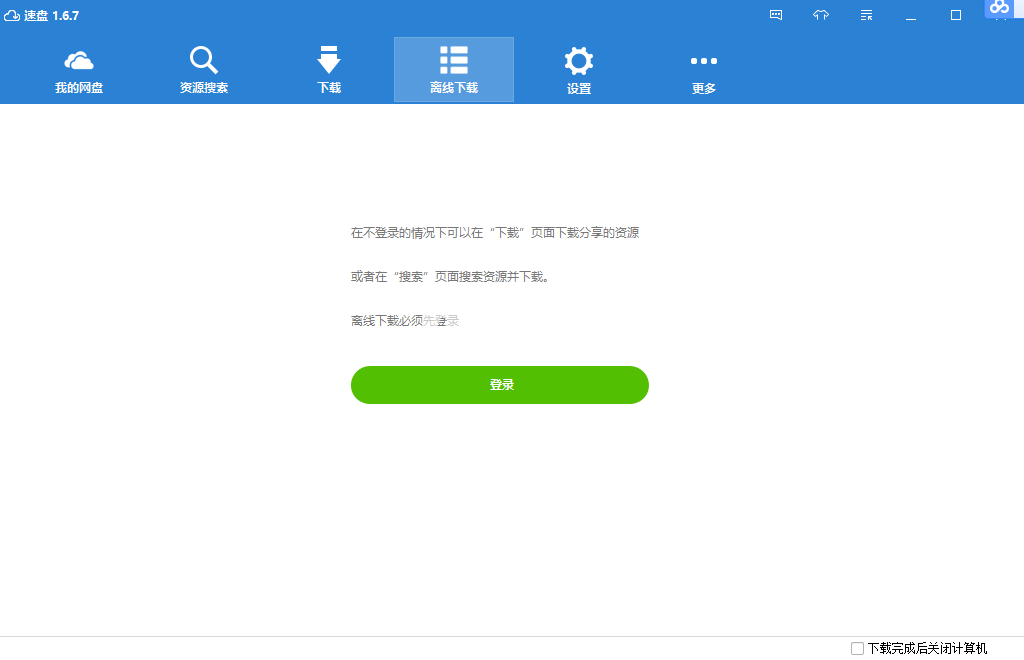
功能特色
1、免登录下载
无需登录账户,打开速盘,添加分享链接即可直接下载资源,跳过将资源“保存到我的网盘”。同时,独有的速盘黑科技加速让您不登录也能享受超越SVIP的极致下载速度。
2、搜索共享资源
打开速盘即可方便、快捷的找到百度网盘用户公开分享的各类网盘资源,热门影视、音乐、图片、小说、软件等。
3、管理我的网盘
通过速盘,可以像百度网盘客户端一样下载、删除文件,即使是非会员也能查找重复文件,方便快捷的管理我的网盘空间。
4、极限下载速度
速盘采用多线程技术,突破百度网盘针对非会员用户的限速措施,实现网盘资源不限速下载。速盘独有的黑科技加速让下载速度时刻满带宽,畅享百度网盘资源极限下载。
使用方法使用说明
在不登录的情况下可以在“下载”页面下戴分享的资源或者在“搜索”页面搜索资源并下载。
如果需要下戴自己网盘中的文件请先登录。
1、在本站下载并运行软件,如图所示,将下载链接复制到窗口中,点击下载
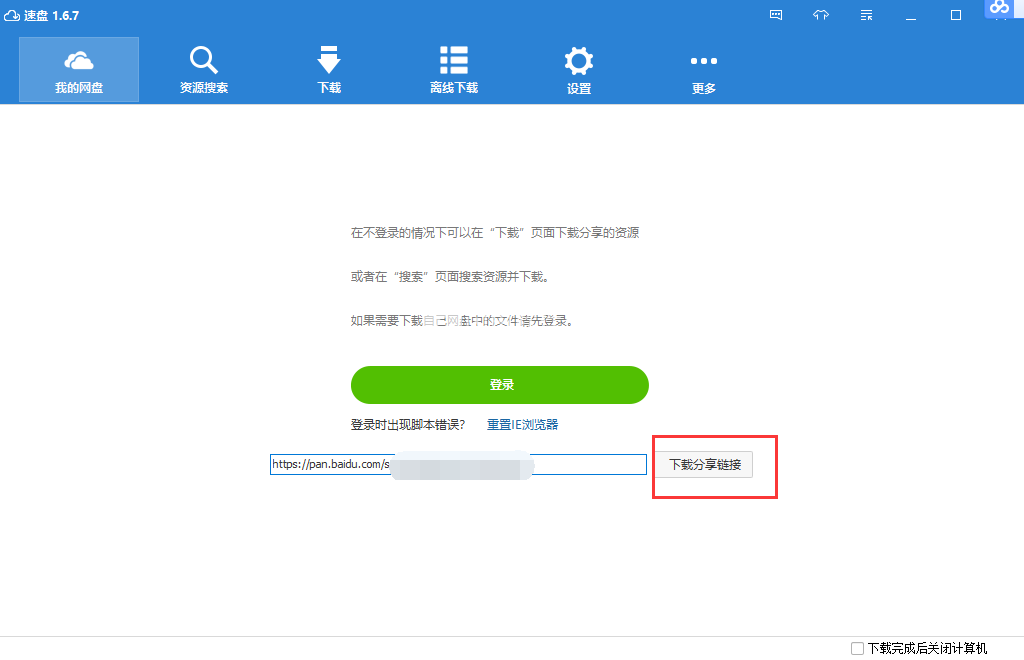
2、有提取码的需要输入提取码,点击ok
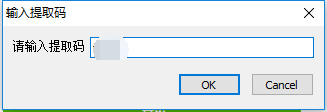
3、勾选需要下载的文件点击下载
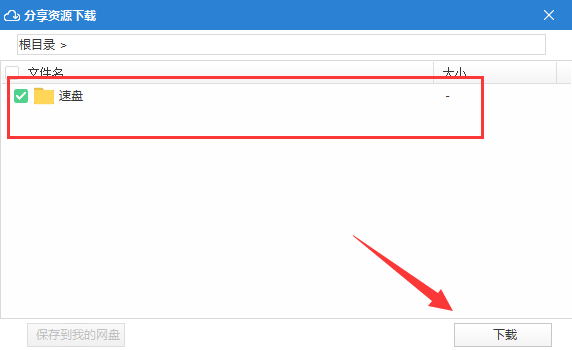
4、如图所示,可点击浏览选择下载保存位置,也可勾选设置为默认下载路径,这样每次下载都会保存在这个位置,然后点击下载即可
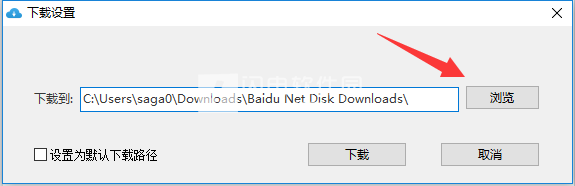
5、你也可以在线搜索需要的资源,如图所示,在资源搜索中输入关键词,点击搜索
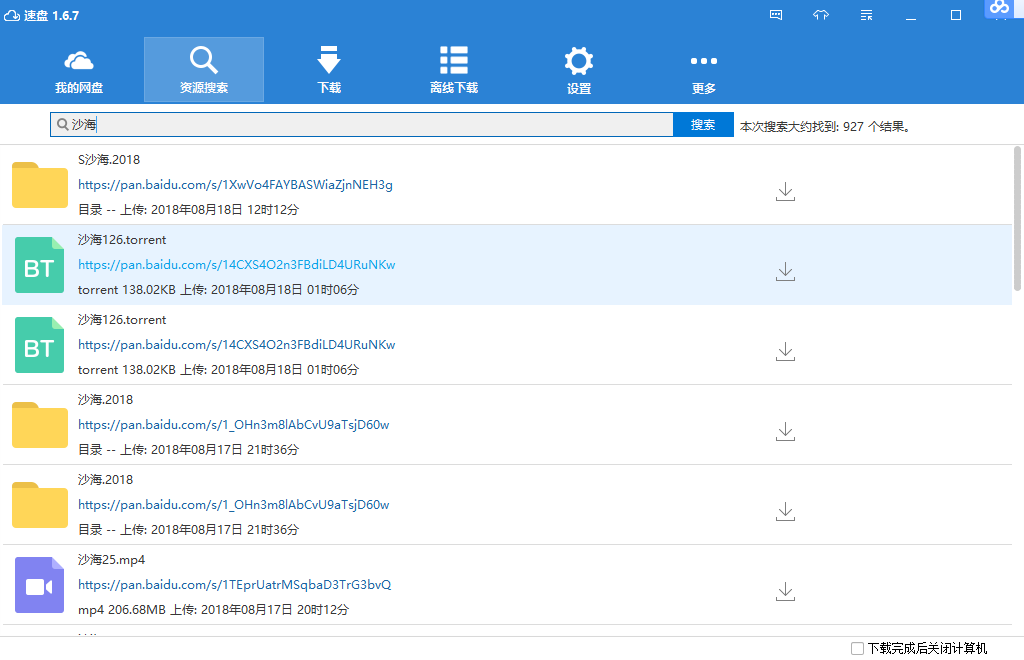
6、选择自己要下载的条款,直接点击后方的下载图标即可
7、所有的下载任务可在下载这一栏中看到,可以自由管理,开始、暂停和删除任务等
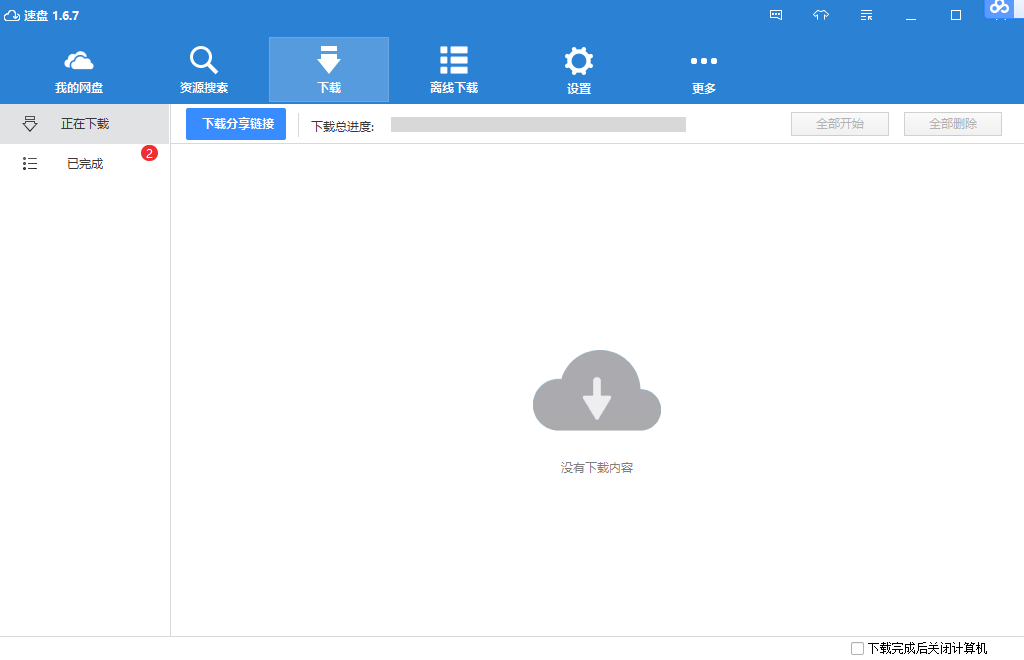
8、离线下载,在不登录的情况下可以在“下页面下载分享的资源或者在“搜素”页面费索资源并下载。
高线下载必须登陆账号
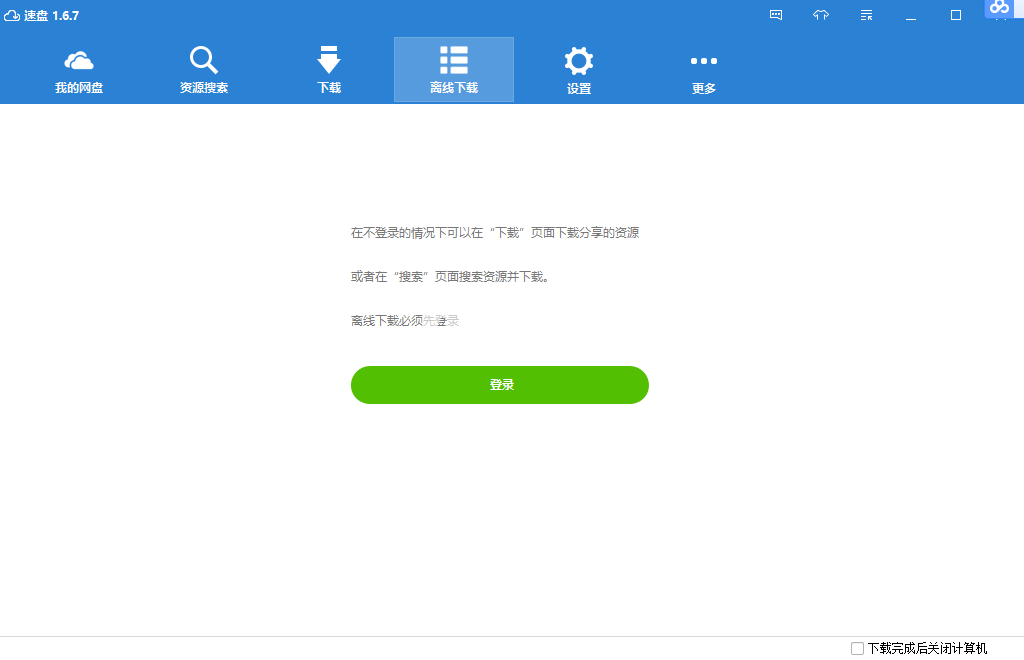
使用帮助
下载和管理自己网盘的文件
目前,速盘对百度云盘的管理支持下载,新建目录,移动和删除,创建分享。要实现对自己网盘的管理,必须登录百度账号。
1、下载文件
选中需要下载的文件后,单击右键,选择“下载”。也可以单击文件名后面的下载图标。
2、新建目录
在空白区域内单击右键,选择“新建文件夹...”
3、移动文件
选中需要移动的文件(夹),单击右键,选择“移动到...”,然后指定目标文件夹,确定。
4、删除文件(慎用!!!)
选中需要删除的文件(夹),单击右键,选择“删除”。或者可以单击文件名后面的删除图标。
5、分享文件(夹)
选中需要分享的文件(夹),单击右键,选择“分享”。或者将鼠标移动到文件(夹)上,单击后面的分享图标。
搜索和下载分享的资源
速盘支持在不登录网盘账号的情况下,通过软件内的搜索引擎查找百度网盘的分享资源,并且可以快速下载需要的资源。
1、搜索分享资源
单击顶部的“资源搜索”,在搜索栏输入关键词,如,西部世界。
2、下载分享资源
单击搜索结果后面的下载图标,即可开始下载。
下载分享链接
当我们从其它渠道获取到某个分享资源的链接时,通过速盘不用登录就可以下载。
单击顶部的“下载”图标,点击进度栏左侧的“添加分享链接”,输入(建议粘贴)分享链接,选中需要下载的文件,单击下载。
离线下载
速盘与百度网盘客户端一样支持离线下载,使用离线下载功能必须登录百度网盘账号。
1、单击顶部的“离线下载”图标
2、选择下载类型,“新建BT任务”,或者“新建链接任务”。下面以新建链接任务为例。
3、粘贴链接,选择保存的目录(如果需要的话)
4、单击“确定“开始任务。
修改速盘设置
速盘的设置界面提供了常规设置,代理服务器设置和Aria2设置。如果没有特殊需求,不建议普通用户修改Aria2的设置。
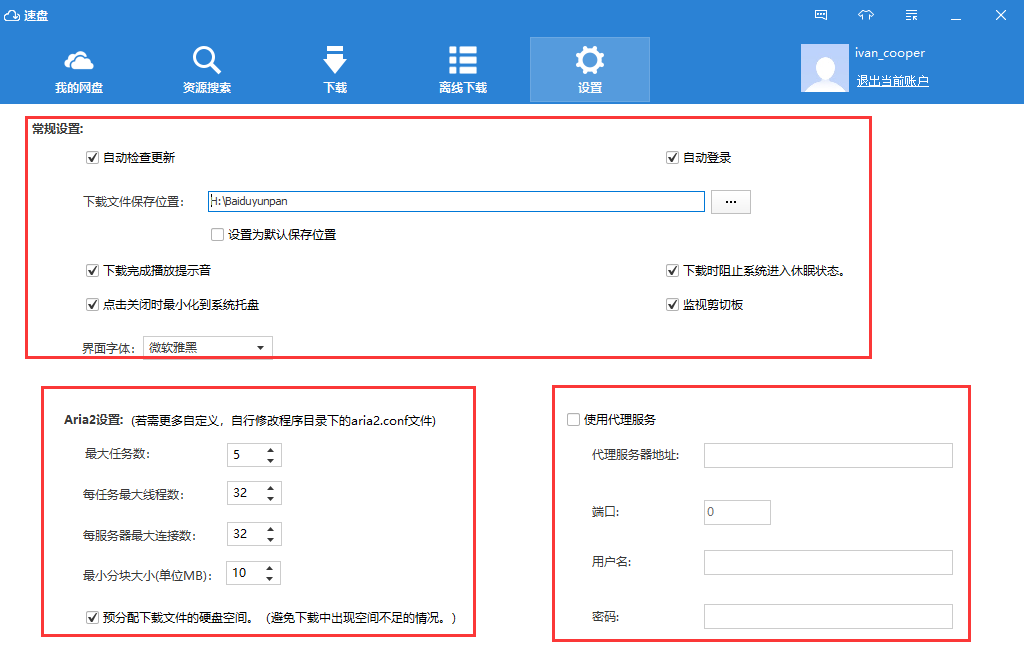
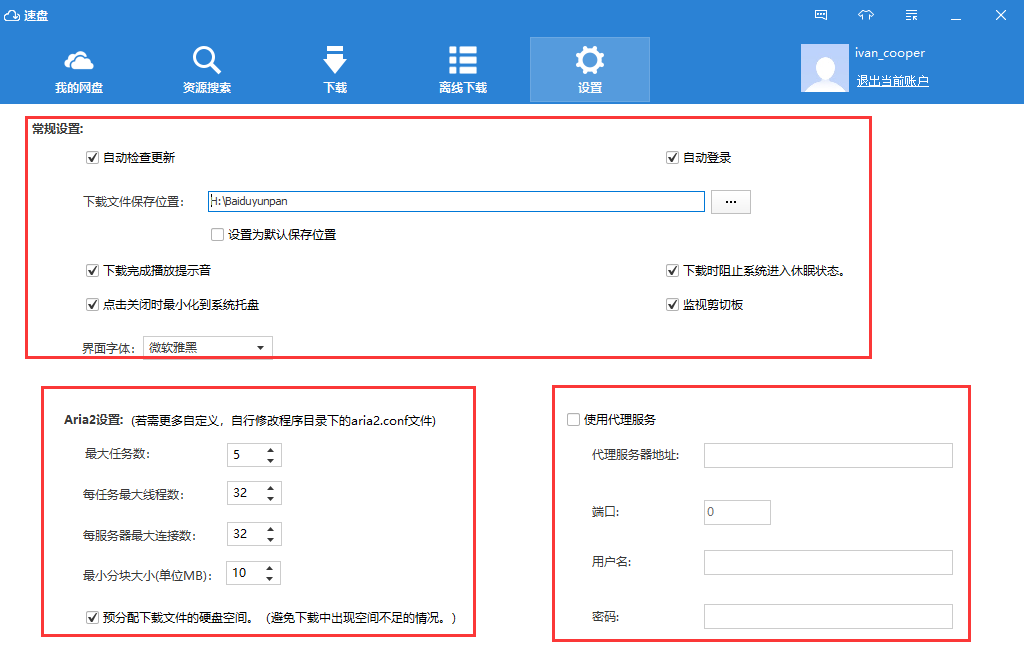
常见问题
IP限制,账号限制,和解决办法
IP限制是我们的一种说法,指的是百度一旦发现非超级会员账号下载流量和连接数异常,网盘服务器主动断开多个连接,并对账号或者IP进行限制,只保留很少的几个连接,导致下载速度非常慢。
自查是否被限制:每个资源的连接数等于或小于5个,每个资源下载速度不超过100K
如果遇到IP限制,可以尝试换个IP地址,或者等几个小时后通常会自动恢复正常。
如果很不幸账号被限制,可以通过以下2个方法提高速盘下载速度。
方法一,使用分享链接
如果是下载自己网盘的文件,通过浏览器登录网盘账号,可以将需要下载的文件分享出来,然后运行速盘(不用登录网盘账号)使用分享链接的方式下载。
设置单个服务器最大连接数32。一般情况也能有2M左右,如果你的带宽高,可以同时多下几个。
方法二,借用百度网盘“体验提速”功能
1、运行百度网盘官方客户端,随便找个文件点下载
2、点“体验提速”。
3、运行速盘,选择你要下的文件,然后下载。
注:百度官方客户端体验提速期间也是很难满速的,以我的电脑为例,200M的带宽,体验提速通常就3-5M,最好的时候10M。而用速盘直接飙升至25-30M。
这个方法同样适用于自检帐号是被限制。
无法登录我的网盘账号
如果是WindowsXP系统,则需要将自带的IE升级到IE8及以上才可以正常登录,这是因为百度网盘的登录页不支持低版本的IE浏览器。
其它系统如果出现无法登录,页面打不开等情况,请重置IE后再尝试。
如何重置IE设置?
打开IE->工具->Internet选项->高级->重置->关闭,重启系统。
搜索结果无法下载
通常是因为搜索结果指向的分享链接已经失效,建议在点下载前先点一下链接,看是否可以打开以确认链接的有效性。
下载时卡在“正在连接资源”
方法一,保持正在连接资源的下载的同时再添加一个相同的下载,等待新添加的下载开始下载后就可以删除之前那个了。
方法二,把速盘文件夹中的aria2c.exe添加到Windows防火墙的允许通过列表中。
打开控制面板->系统和安全->Windows防火墙->允许程序通过Windows防火墙->更改设置->允许运行另一程序->浏览,找到速盘目录下的aria2c.exe->打开->添加->勾选家庭/工作(专用)->确定
下载分享链接的速度
1,没有登录账号,没有获得黑科技
未登录的情况下,下载分享链接的速度最高2.5MB,正常情况是1.2MB左右。
简单计算方法:连接数*50KB=速度,比如30个连接则应该在1.5MB左右。
2,已登录账号,没有获得黑科技
登录账号后下载分享链接有很大机率获取到CDN加速过的链接,同时下载速度也和帐号状态有关,如果帐号没有被限制,下载速度应该达到满带宽。
3,获得黑科技加速
获取到黑科技后,无论是否登录账号,都能达到满带宽。
文件是否支持断点续传
2种方法判断一个文件是否支持断点续传:
1,开始下载后,是否创建一个同名但是文件扩展名为aria2的文件,如果保存的文件夹中同时存在这样2个文件A.mp4和A.mp4.aria2,那么A.mp4这个文件支持断点续传,可以暂停,再次开始下载,而不会从头开始下载。
2,看下载时的连接数,如果连接数等于1则该文件肯定不支持断点续传。
更新日志
速盘免费版2.2.5
更新时间:2019/8/2
更新内容:
1、修复部分分享链接下载时报未知错误118和无限循环验证码的问题。
v2.1.2
更新时间:2019/4/19
更新内容:
1、修复搜索引擎2无结果的问题;
2、修复自动检测失效搜索结果不准确的问题。
v2.1.1
v2.1.1
更新时间:2019/4/9
更新内容:
1、优化出错时的提示信息;
2、自动更新修改为强制更新(有更新不更新将自动退出)。
v2.0.8
更新时间:2019/3/28
更新内容:
1、修复下载列表不显示文件名提示的问题;
2、修复我的网盘的里的东西删除失败的问题;
3、针对今天百度单个文件分享无法获取文件的问题进行了修正。
v2.0.3
v2.0.3
更新时间:2019/3/8
更新内容:
1、修复分享链接无法保存到我的网盘的问题;
2、增加悬浮窗口,用于显示实时进度和速度;
3、所有配置文件都保存到%appdata%SpeedPan目录下以免出现安装到C盘出现无法写入的错误,也防止打包分享时连同配置文件一起带上;
4、改进网盘管理前进后退体验;
5、新增皮肤“春意盎然”做为默认皮肤包;
6、查询提取码界面增加复制链接和提取码按钮;
7、大幅度提升打包下载速度。
v1.9.15
v1.9.15
更新时间:2019/1/22
更新内容:
1、增加判断非百度的网络请求不会设置cookie;(之前由于逻辑上的疏忽,几乎所有网络访问都会设置cookie,从而让有心人以此攻击和抹黑速盘,特此更新,欢迎继续挑刺)
2、分享码共享的选项除分享下载页外,同时增加到设置里避免有心人挑刺;
此次为临时更新,没有功能上改进,更多更新关注2.0
v1.9.12.164
v1.9.12.164
更新时间:2018/12/1
更新内容:
1、修复搜索结果无密码显示的问题;
2、智能提示是否需要登录下载;(正式版800M以上大文件可以免登录下载)
3、最大任务数减少到10;
4、提取码自动分享/查询的选项搬到分享下载的窗口处;
5、解决部分电脑上出现无法添加任务的问题。
2018/11/16 v1.9.11.163
2018/11/16 v1.9.11.163
1、修复搜索有时有结果也不显示的问题;
2、下载出错时显示帮助按钮,直达解决方案,方便查看解决;
3、打包下载时,未登录状态提示登录,而不是出现”IP无法转换”的提示。
注:选项“分享分享链接提取码”如果取消,自动查询提取码也会失效。自己盘上的用“分享并下载“功能下载时不会提交分享链接和提取码,不管选项是否选中。
重要提示:对于300M以下的文件(也可以是多个小文件),如果帐号被限制,可以先分享,再使用“打包下载”功能来下载。
【已知问题】
1、下载中删除任务时,迅雷引擎创建的临时下载文件无法删除(迅雷接口的bug,暂时只能通过结束程序后手工删除)
2、结束程序时有机率无法结束迅雷引擎的exe – MiniThunderPlatform.exe从而导致结束程序后还是无法删除临时文件,这时需要任务管理器先结束MiniThunderPlatform.exe再删除临时文件。
4、增加下载完成后关机的选项。
5、修复上一个版本中重试有可能会重新创建一个文件,而不接着之前文件下载的问题。
v1.9.10.162
v1.9.10.162
更新时间:2018/11/06
更新内容:
1、修复已完成列表重启后完成时间丢失的问题;
2、修复搜索引擎3无结果的问题,现在可以定义自己喜欢的搜索引擎了;
3、提取码查询功能将自动调用(输入无提取码的链接时会自动查询提取码,如果需要);
注:选项“分享分享链接提取码”如果取消,自动查询提取码也会失效。自己盘上的用“分享并下载“功能下载时不会提交分享链接和提取码,不管选项是否选中。
重要提示:对于300M以下的文件(也可以是多个小文件),如果帐号被限制,可以先分享,再使用“打包下载”功能来下载。
v1.9.9.161
更新时间:2018/11/15
更新内容:
1、为解决小文件下载难的问题,分享链接下载时增加“打包下载”,可以把大量小文件打成一个压缩包下载;
注:压缩后大小不能大于300M,如果文件过多,可分多次打包下载。打包下载速度目前与帐号无关,还是比较快的。
增加选项“分享分享连接及提取码”。(该选项为提取码查询和搜索服务,若不想将提取码分享给别的用户可自行关闭)
v1.9.7.159
v1.9.7.159
更新时间:2018/11/06
更新内容:
针对昨天熊爪调整后,帐号被限制时大量出现403的问题进行了优化;
注:目前分享链接下载受昨天调整的影响,部分帐号可能影响速度。
v1.9.6.158
v1.9.6.158
更新时间:2018/11/01
更新内容:
1、大大减少获取链接失败导致403错误以及卡“连接资源中”的情况;
2、更多功能里增加分享链接提取密码查询功能;
3、进度条增加百分比值显示;
4、针对熊爪修改,支持带一大串文字的分享链接直接粘贴分析;
5、分享链接下载前会自动排序(连续剧不再乱序下载);
6、修复"保存到我的网盘"无法从多个文件中选择一个保存的bug。
v1.9.4.156
v1.9.4.156
更新时间:2018/10/31
更新内容:
1、大大减少获取链接失败导致403错误以及卡“连接资源中”的情况;
2、更多功能里增加分享链接提取密码查询功能;
3、进度条增加百分比值显示;
4、针对熊爪修改,支持带一大串文字的分享链接直接粘贴分析。
v1.9.2.154
v1.9.2.154
更新时间:2018/10/24
更新内容:
1、优化分享链接下载,解决大量403问题以及提高下载速度;
2、增加右键菜单“分享并下载”;
3、已完成列表增加日期列方便排序;
4、优化下载过程中长时间连接资源的问题(15秒后自动重新开始);
5、默认皮肤包修改为万圣节主题。
2018/10/24 v1.9.1.152
2018/10/24 v1.9.1.152
1、鉴于今天下午开始出现大面积的22错误,做了一些优化,减少22出现的机率;
2、错误提示细化,明确化,22错误会显示具体的错误原因了;
3、校验失败的文件会标识为“校验失败”,但会自动转到已完成,不再重新下载;
4、此次更新后下载分享链接需要登录,且下载速度与帐号有关,受限帐号会贼慢。
【已知问题】
1、下载中删除任务时,迅雷引擎创建的临时下载文件无法删除(迅雷接口的bug,暂时只能通过结束程序后手工删除)
2、结束程序时有机率无法结束迅雷引擎的exe – MiniThunderPlatform.exe从而导致结束程序后还是无法删除临时文件,这时需要任务管理器先结束MiniThunderPlatform.exe再删除临时文件。
4、增加下载完成后关机的选项。
5、修复上一个版本中重试有可能会重新创建一个文件,而不接着之前文件下载的问题。
2018/10/17 v1.8.9.150
2018/10/17 v1.8.9.150
1、解决下载分享链接,有时会出现-62未知错误的问题;
2、不再自动检测保存路径是否有效,方便远程模式下手工输入保存路径;
3、暂时取消免登录下载,分享链下载接需要登录,后续开通时间另行通知。
【已知问题】
1、下载中删除任务时,迅雷引擎创建的临时下载文件无法删除(迅雷接口的bug,暂时只能通过结束程序后手工删除)
2、结束程序时有机率无法结束迅雷引擎的exe – MiniThunderPlatform.exe从而导致结束程序后还是无法删除临时文件,这时需要任务管理器先结束MiniThunderPlatform.exe再删除临时文件。
4、增加下载完成后关机的选项。
5、修复上一个版本中重试有可能会重新创建一个文件,而不接着之前文件下载的问题。
v1.8.7.147
v1.8.7.147
更新时间:2018/10/17
更新内容:
1、继续免登录下载分享链接;
2、修复搜索引擎3没有返回结果的问题。
2018/10/13 v1.8.5.144
2018/10/13 v1.8.5.144
1、搜索增加加密结果,可以自主切换引擎;
2、增加远程aria2的支持(保存路径只能手工输入);
3、修复某些电脑上转到下载页会报错的问题。
【已知问题】
1、下载中删除任务时,迅雷引擎创建的临时下载文件无法删除(迅雷接口的bug,暂时只能通过结束程序后手工删除)
2、结束程序时有机率无法结束迅雷引擎的exe – MiniThunderPlatform.exe从而导致结束程序后还是无法删除临时文件,这时需要任务管理器先结束MiniThunderPlatform.exe再删除临时文件。
4、增加下载完成后关机的选项。
5、修复上一个版本中重试有可能会重新创建一个文件,而不接着之前文件下载的问题。
v1.8.4.141
v1.8.4.141
更新时间:2018/10/06
更新内容:
1、修复上次更新后导致搜索结果无法自动标记无效分享的问题;
2、修复重命名会增加一次路径的问题;
3、修复带cookie打包换路径运行会报错的问题。
4、上一个版本没有自带自动更新程序,这次补上。
-搜索支持加密分享搜索;
-搜索支持加密分享搜索;
-可以查看网盘上的文件属性;
-可以重命名;
-自动更新时关闭程序不再提示,直接关闭,以免造成更新失败
-下载历史记录重启后不会自动开始了,全部是停止状态,需要手工开始
-获取分享链接下载地址时超时提高到90秒以支持几千上万个文件一起获取的情况
-默认皮肤为国庆主题皮肤
v1.8.1.137
v1.8.1.137
更新时间:2018/09/18
更新内容:
增加自动更新。
解决部分用户更新后出现添加任务失败的问题。
解决下载带密码的分享链接出现-1002错误的问题。
此更新为必须更新!
【已知问题】
1、下载中删除任务时,迅雷引擎创建的临时下载文件无法删除(迅雷接口的bug,暂时只能通过结束程序后手工删除)
2、结束程序时有机率无法结束迅雷引擎的exe – MiniThunderPlatform.exe从而导致结束程序后还是无法删除临时文件,这时需要任务管理器先结束MiniThunderPlatform.exe再删除临时文件。
4、增加下载完成后关机的选项。
5、修复上一个版本中重试有可能会重新创建一个文件,而不接着之前文件下载的问题。
软件无法下载?不知道解压密码?微信关注订阅号"闪电下载"获取
本帖长期更新最新版 请收藏下载!版权声明:本站提的序列号、注册码、注册机、破解补丁等均来自互联网,仅供学习交流之用,请在下载后24小时内删除。